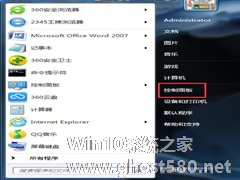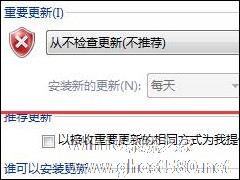-
Win7自动更新怎么关闭?禁止系统自动更新的方法
- 时间:2024-11-15 13:20:37
大家好,今天Win10系统之家小编给大家分享「Win7自动更新怎么关闭?禁止系统自动更新的方法」的知识,如果能碰巧解决你现在面临的问题,记得收藏本站或分享给你的好友们哟~,现在开始吧!
Windows系统过一段时间会发布补丁,对于Win7系统默认都会检查联网是否需要更新。这虽然比较安全,但是总是联网和更新会占用网络资源和磁盘空间。怎么办?那要如何关闭Win7自动更新呢?现在就和大家说一下Win7关闭自动更新的方法。
步骤如下:
1、点击计算机左下角开始菜单,找到控制面板,点击打开。

2、选择系统安全,点击打开。

3、点击Windows Update 打开。

4、左边栏选择,更改设置,打开。

5、选择下拉栏,选择除了“自动更新(推荐)”以外的其它选项,点击确定。

6、接下来同时按键盘按键Win和R键,调出命令提示符,输入gpedit.msc,点击确定,调出本地组策略编辑器。

7、依次点开左边栏,找到管理模板/Windows组件,找到Windows Update,双击。

8、选择不要在“关闭Windows”对话框显示“安装更新并关机”并双击。

9、选择“已启用”并依次点击应用-确定。

Win7关闭自动更新的方法就给各位介绍到这里了。如你不需要Windows系统自动更新的,但又不知道怎么关闭这个功能的,可以试一下上述的方法,安装步骤去操作即可关闭这个功能。
以上就是关于「Win7自动更新怎么关闭?禁止系统自动更新的方法」的全部内容,本文讲解到这里啦,希望对大家有所帮助。如果你还想了解更多这方面的信息,记得收藏关注本站~
『文②章来♀自Win10系统之家www.ghost580.net,转载请联系网站管理人员!』
相关文章
-
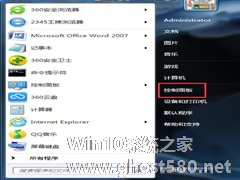
Windows系统过一段时间会发布补丁,对于Win7系统默认都会检查联网是否需要更新。这虽然比较安全,但是总是联网和更新会占用网络资源和磁盘空间。怎么办?那要如何关闭Win7自动更新呢?现在就和大家说一下Win7关闭自动更新的方法。
步骤如下:
1、点击计算机左下角开始菜单,找到控制面板,点击打开。
2、选择系统安全,点击打开。
3、点... -

在使用浏览器观看视频的时候,我们都会遇到这样一个事情,浏览器上方弹出AdobeFlashPlayer安装的提示。这款优秀的浏览器的插件,使得各大视频网站都对它进行支持。当然,我们下载了这个adobeflash插件之后,有时候安装立刻就要结束了,却会出现安装flashplayer失败的情况。甚至有时候点击下载这个插件,却意外的提示flashplayer下载失败。这些都是小问题,无非就是... -

Win7系统后台程序怎么关闭?Win7系统关闭后台程序的方法
电脑如果后台运行的程序很多,相对的就会影响到电脑的运行速度,所以在平常使用电脑过程中不仅仅要将程序关闭,也要将程序的后台关闭,保证后台运行的程序不会很多。那么,Win7系统后台程序怎么关闭呢?接下来,我们就一起往下看看Win7系统关闭后台程序的方法。
方法步骤
方法一:
1、按组合键【Ctrl+Alt+Delete】打开电脑进程管理器,然后单击【进... -
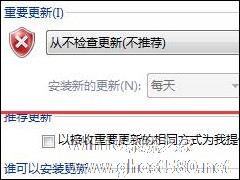
Win7系统怎么关闭自动更新功能?在我们使用Win7系统的时候,若没有关闭自动更新功能,电脑在启动和关机的时候常常会检查系统版本升级,浪费大量的时间,影响我们使用,那么我们该如何禁用这项功能呢?小编就和大家分享下Win7系统关闭自动更新功能的具体操作教程。
关闭自动更新功能方法:
1、打开控制面板。
2、选择系统安全。
3、点击Wind...